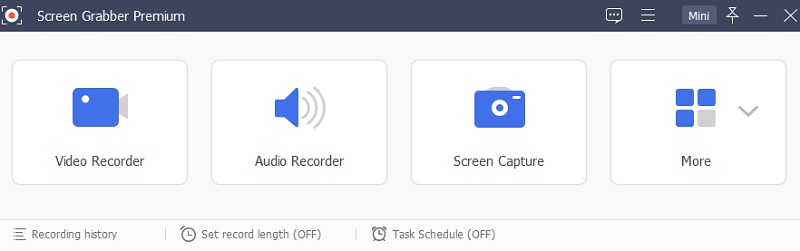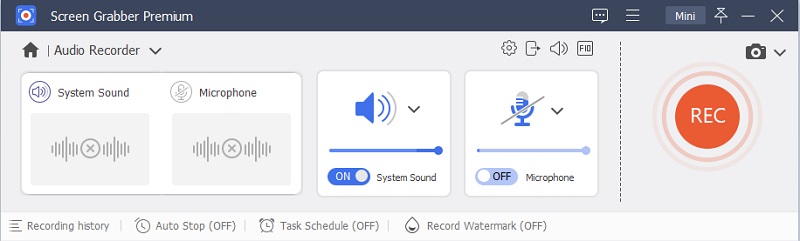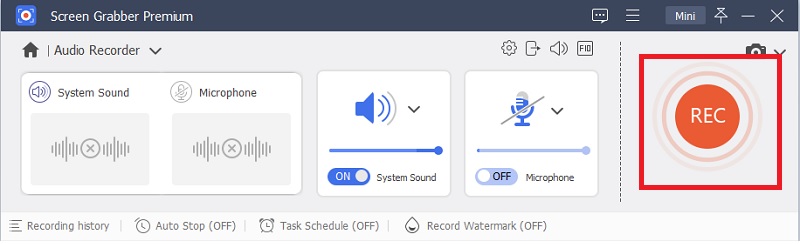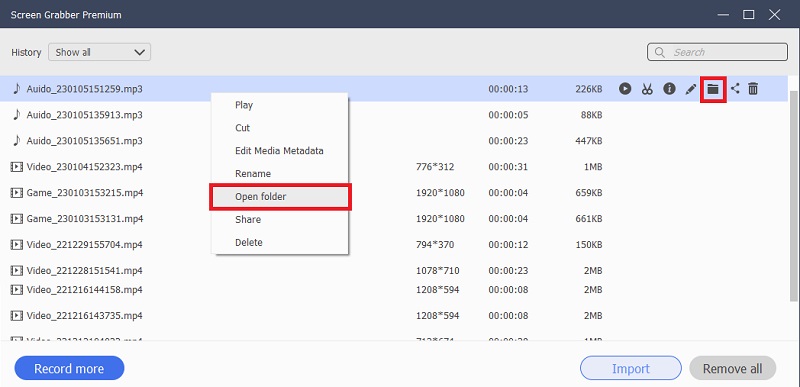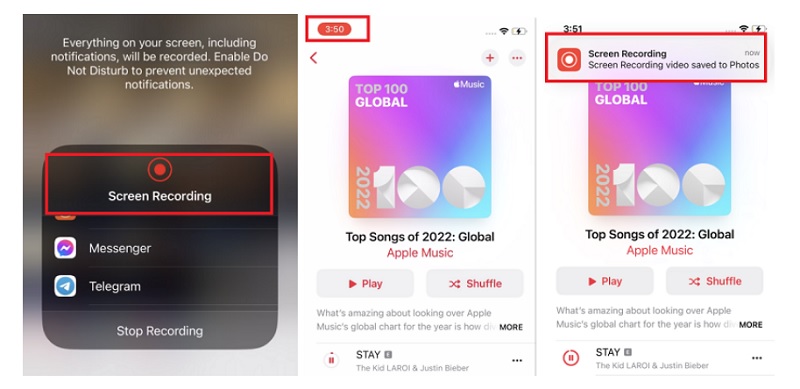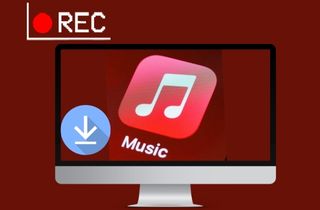
Enregistrement d'écran Apple Music avec audio - Aqua Demo
Caractéristique distinctive: L'utilisateur peut surveiller le volume d'enregistrement à l'aide de l'outil, qui prend en charge les sons du système et un microphone.
Groupe d'utilisateurs: C'est l'option idéale pour les utilisateurs à la recherche d'un enregistreur audio et vidéo capable de stocker leurs fichiers avec une qualité allant jusqu'à sans perte.
L'un des meilleurs enregistreurs Apple Music est Aqua Demo. L'outil vous permet d'enregistrer n'importe quelle chanson aussi longtemps que vous le souhaitez. Il contient toutes les fonctionnalités puissantes pour enregistrer de l'audio et de la vidéo sur votre musique préférée d'Apple Music. Cet enregistreur d'écran pour Windows et Mac fournit une haute qualité de votre chanson préférée enregistrée, qui peut être enregistrée dans différents formats audio avancés tels que MP3, WAV, AAC, OGG, etc. De plus, vous pouvez lire un enregistreur vidéo pour capturer votre écran tout en écoutant de la musique sur Apple Music. Vous pouvez enregistrer en plein écran ou faire glisser la zone spécifique de votre écran pour capturer et couvrir les sons. Une caméra Web peut également être utilisée si vous souhaitez vous capturer. Les sons du système sont utilisés pour enregistrer l'audio interne. Il existe également des options pour éditer et personnaliser vos enregistrements, ce qui rendra sûrement vos enregistrements Apple Music géniaux.
Essayez-le gratuitement
Étape 1 Téléchargez et installez Apple Aqua Sound
Vous devez d'abord cliquer sur le bouton de téléchargement de Démo aquatique et exécutez le programme d'installation du fichier sur votre ordinateur. Suivez les instructions données jusqu'à ce que l'outil se lance avec succès sur votre écran. Ensuite, ouvrez l'outil pour voir son interface principale. Choisissez "Audio Recorder" pour lancer les enregistrements Apple Music.Étape 2 Configurer les préférences d'enregistrement audio
Pour démarrer le processus d'enregistrement d'une chanson à partir d'Apple Music, activez les "Sons système" ; cela servira de source audio pour capturer des sons de haute qualité à partir d'Apple Music. De plus, vous pouvez accéder aux paramètres de l'outil en appuyant sur l'icône "Engrenage" sur le côté droit. Vous pouvez sélectionner toutes vos options de sortie et d'enregistrement préférées. Il comprend des formats de fichiers audio tels que WMA, MP3, M4A et AAC. Vous pouvez également choisir les options de qualité de sortie audio élevée à sans perte.Étape 3 Démarrer l'enregistrement Apple Music
Une fois que vous avez sélectionné toutes vos préférences d'enregistrement, cliquez sur le bouton "OK" pour enregistrer toutes les modifications. Revenez à l'interface d'enregistrement audio et préparez la musique que vous souhaitez enregistrer depuis Apple Music. Appuyez sur le bouton "Rec" lorsque vous êtes prêt. Un compte à rebours d'enregistrement de trois secondes commencera éventuellement. La barre d'enregistrement est fournie pour que vous puissiez maintenir et régler le volume de l'audio de votre enregistrement. Enfin, cochez le bouton rouge "Stop" pour terminer le processus d'enregistrement.Étape 4 Enregistrer et partager la musique enregistrée
L'écran de lecture apparaîtra après la fin de l'enregistrement. Vous pouvez jouer et écouter votre musique enregistrée. De plus, l'outil vous permet de réduire la durée excessive de votre enregistrement. Ensuite, passez au bouton "Exporter" et voyez votre audio enregistré répertorié dans le panneau d'historique de l'outil. Pour trouver l'emplacement du fichier de votre musique d'enregistrement, choisissez le menu "Ouvrir le dossier" sur le côté droit ou cliquez avec le bouton droit de la souris sur votre ordinateur pour voir les options disponibles. Ici, vous pouvez facilement suivre votre fichier enregistré et l'écouter à tout moment.Comment enregistrer des chansons depuis Apple Music sur iOS
Caractéristique distinctive: L'outil peut enregistrer directement tous les sons de l'appareil de l'utilisateur et enregistrer l'audio enregistré directement sur l'appareil local.
Groupe d'utilisateurs: Il est recommandé aux utilisateurs qui souhaitent enregistrer Apple Music facilement sans télécharger d'applications tierces.
Si vous vous demandez comment filtrer l'enregistrement d'Apple Music sur iOS, vous devriez lire cette section. Apple Music peut être enregistré avec un appareil iOS, tel qu'un iPhone ou un iPad, à l'aide de la fonction d'enregistrement intégrée de l'appareil. enregistreur vocal avec suppression du bruit. Étant donné que l'enregistreur est déjà préinstallé sur votre téléphone, il vous sera facile de l'utiliser pour enregistrer l'une de vos chansons préférées d'Apple Music. C'est l'option idéale pour enregistrer toute la musique que vous voulez et l'écouter gratuitement à tout moment. Essayez les conseils de la liste ci-dessous pour vous familiariser avec la façon de filtrer l'enregistrement sur Apple Music.
Mode d'emploi:
- Ouvrez votre appareil iOS disponible et accédez à "Paramètres". Sélectionnez le "Centre de contrôle" et choisissez "Personnaliser les contrôles". Trouvez l'option "Enregistrement d'écran" dans la liste en faisant glisser votre écran vers le bas. Appuyez sur et ajoutez l'outil d'enregistrement d'écran au menu de votre centre de contrôle.
- Après cela, vous pouvez maintenant écouter toutes les chansons que vous aimez sur Apple Music. Appuyez sur le bouton du centre de contrôle à tout moment pour enregistrer l'écran pendant la lecture d'Apple Music. Appuyez sur le bouton « Enregistrement d'écran » si vous préférez démarrer l'enregistrement. Ensuite, le processus commencera après un compte à rebours d'enregistrement de trois secondes.
- Lorsque la musique s'arrête, balayez vers le haut sur votre écran pour accéder au centre de contrôle. Appuyez sur l'icône d'enregistrement "Arrêter" pour terminer l'enregistrement. Vous pouvez le faire chaque fois que vous le souhaitez pour terminer le processus d'enregistrement. Ensuite, votre fichier enregistré à partir d'Apple Music sera directement enregistré sur votre appareil et vous pourrez enfin l'écouter à tout moment. Effectuez le même processus pour filtrer l'enregistrement lors de la lecture d'Apple Music pour la diffusion hors ligne.